Uwaga
Dostęp do tej strony wymaga autoryzacji. Może spróbować zalogować się lub zmienić katalogi.
Dostęp do tej strony wymaga autoryzacji. Możesz spróbować zmienić katalogi.
W witrynie Azure Portal można skonfigurować hostowanie wielu witryn internetowych podczas tworzenia bramy aplikacji. In this tutorial, you define backend address pools using virtual machines. Następnie skonfiguruj odbiorniki i reguły na podstawie dwóch domen, aby upewnić się, że ruch internetowy dociera do odpowiednich serwerów w pulach. This tutorial uses examples of www.contoso.com and www.fabrikam.com.
Z tego samouczka dowiesz się, jak wykonywać następujące czynności:
- Tworzenie bramy aplikacji
- Tworzenie maszyn wirtualnych dla serwerów zaplecza
- Tworzenie pul zaplecza przy użyciu serwerów zaplecza
- Tworzenie odbiorników
- Create routing rules
- Edit hosts file for name resolution
Jeśli nie masz subskrypcji platformy Azure, przed rozpoczęciem utwórz bezpłatne konto.
Uwaga
Do interakcji z platformą Azure zalecamy używanie modułu Azure Az w programie PowerShell. Zobacz Instalowanie programu Azure PowerShell, aby rozpocząć. Aby dowiedzieć się, jak przeprowadzić migrację do modułu Az PowerShell, zobacz Migracja programu Azure PowerShell z modułu AzureRM do modułu Az.
Wymagania wstępne
- Subskrypcja platformy Azure
Logowanie się do platformy Azure
Zaloguj się w witrynie Azure Portal.
Tworzenie bramy aplikacji
W menu na portalu Azure wybierz pozycję + Utwórz zasób>Sieci>Application Gateway lub wyszukaj Application Gateway w polu wyszukiwania portalu.
Wybierz pozycję Utwórz.
Basics tab
Na karcie Podstawy wprowadź następujące wartości:
Grupa zasobów: wybierz grupę zasobów myResourceGroupAG . Jeśli nie istnieje, wybierz Utwórz nowy, aby go utworzyć.
Nazwa bramy aplikacji: wprowadź nazwę bramy aplikacji myAppGateway .
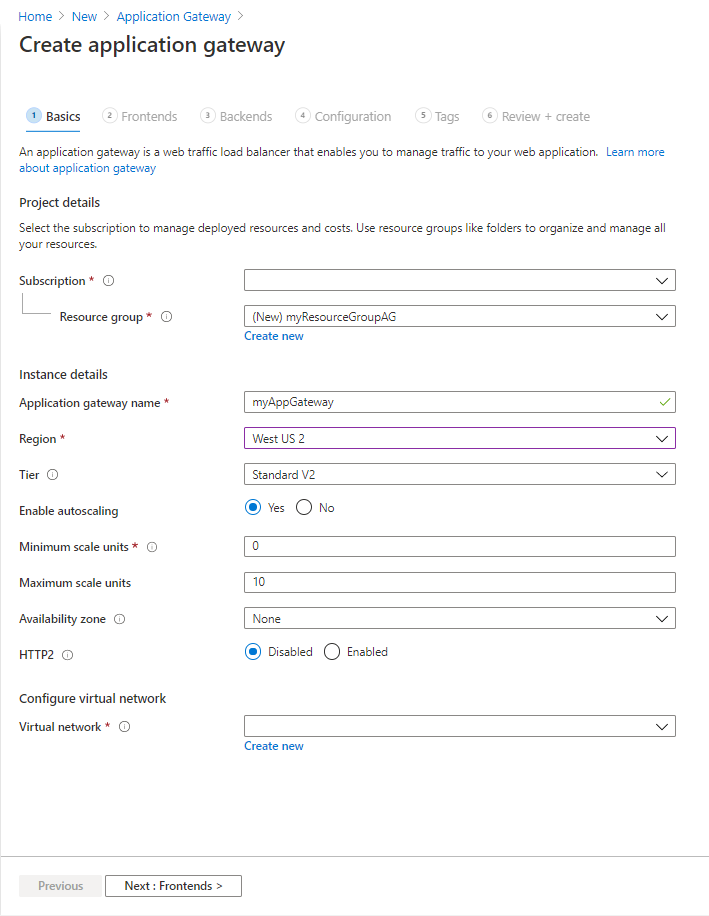
Do komunikacji między tworzonymi zasobami platforma Azure potrzebuje sieci wirtualnej. Możesz utworzyć nową sieć wirtualną lub użyć istniejącej. W tym przykładzie utworzysz nową sieć wirtualną w tym samym czasie, w której tworzysz bramę aplikacji. Wystąpienia usługi Application Gateway są tworzone w oddzielnych podsieciach. W tym przykładzie tworzysz dwie podsieci: jedną dla bramy aplikacji i drugą dla serwerów zaplecza.
W obszarze Konfigurowanie sieci wirtualnej wybierz pozycję Utwórz nową , aby utworzyć nową sieć wirtualną. W wyświetlonym oknie Tworzenie sieci wirtualnej wprowadź następujące wartości, aby utworzyć sieć wirtualną i dwie podsieci:
Nazwa: wprowadź nazwę sieci wirtualnej myVNet .
Nazwa podsieci (podsieć bramy aplikacji): siatka Podsieci będzie zawierać podsieć o nazwie Default. Zmień nazwę tej podsieci na myAGSubnet.
The application gateway subnet can contain only application gateways. Inne zasoby nie są dozwolone. Domyślny zakres adresów IP to 10.0.0.0/24.
Wybierz przycisk OK , aby zamknąć okno Tworzenie sieci wirtualnej i zapisać ustawienia sieci wirtualnej.
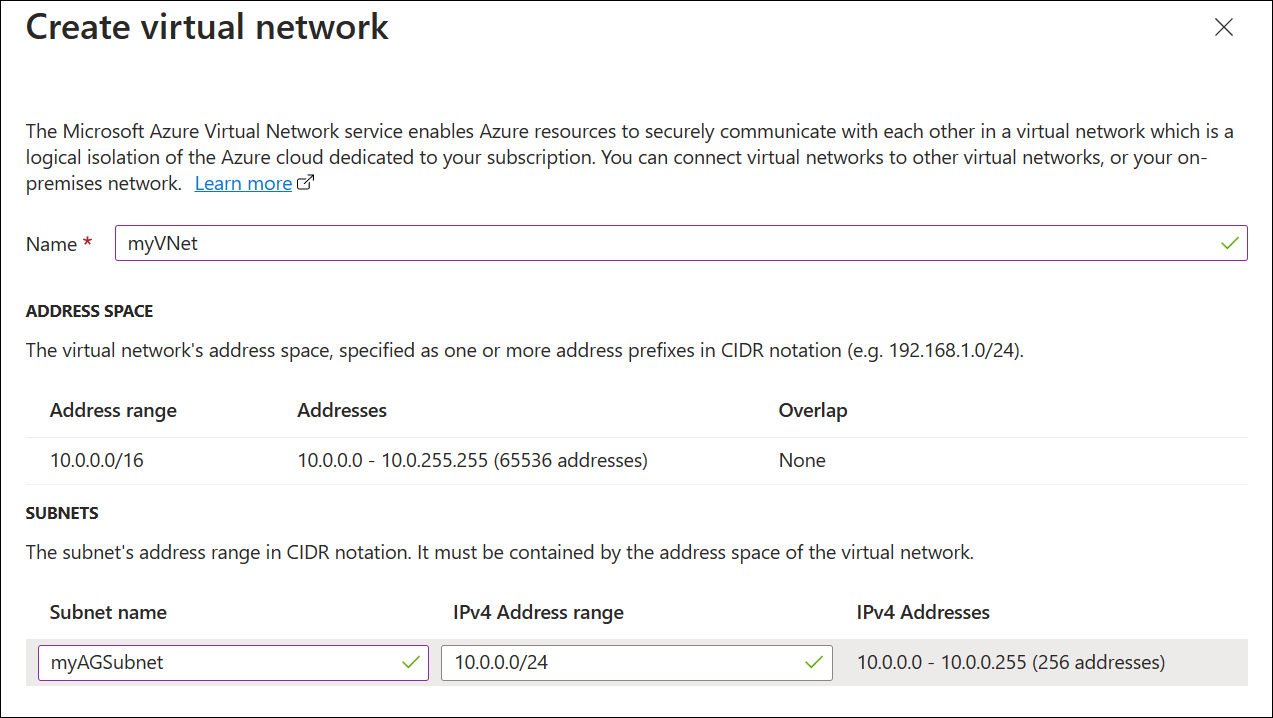
Na karcie Podstawowe zaakceptuj wartości domyślne innych ustawień, a następnie wybierz pozycję Dalej: Frontony.
Zakładka Frontendów
Na karcie Frontendy, sprawdź, czy typ adresu IP frontonu jest ustawiony na Publiczny.
Adres IP frontonu można skonfigurować tak, aby był publiczny lub prywatny zgodnie z twoim przypadkiem użycia. In this example, you'll choose a Public Frontend IP.Uwaga
For the application gateway v2 SKU, you can only choose Public frontend IP configuration. Use of a private frontend IP address configuration is currently in public preview. Aby uzyskać więcej informacji, zobacz Wdrażanie usługi Private Application Gateway.
Wybierz Dodaj nowy dla Publicznego adresu IP i wprowadź myAGPublicIPAddress jako nazwę publicznego adresu IP, a następnie wybierz OK.
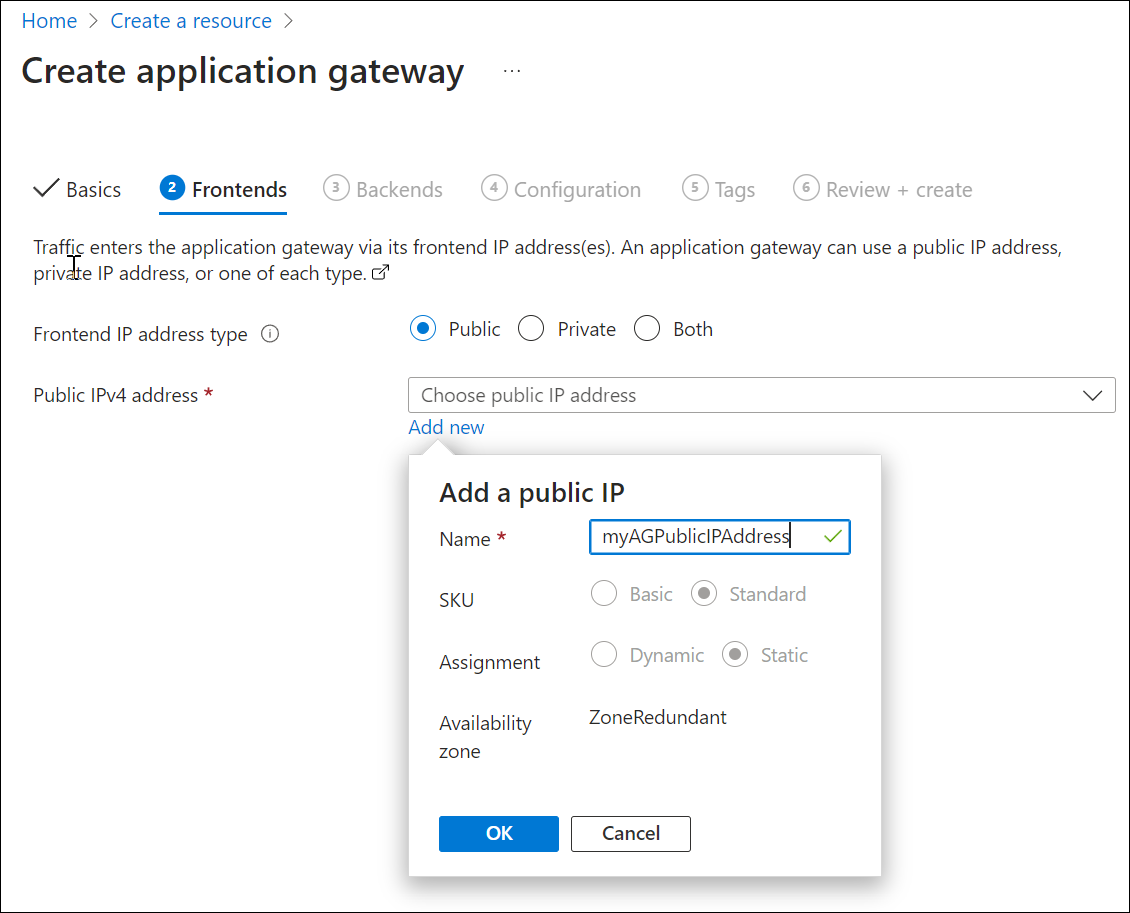
Select Next: Backends.
Backends tab
Pula zaplecza służy do kierowania żądań do serwerów zaplecza obsługujących żądanie. Backend pools can be NICs, virtual machine scale sets, public IPs, internal IPs, fully qualified domain names (FQDN), and multi-tenant backends like Azure App Service. In this example, you'll create an empty backend pool with your application gateway and then add backend targets to the backend pool.
Na karcie Zaplecza wybierz pozycję Dodaj pulę zaplecza.
W oknie Dodaj pulę zaplecza, które otworzy się, wprowadź następujące wartości, aby utworzyć pustą pulę zaplecza:
- Name: Enter contosoPool for the name of the backend pool.
- Dodaj pulę zaplecza bez obiektów docelowych: wybierz pozycję Tak , aby utworzyć pulę zaplecza bez obiektów docelowych. You'll add backend targets after creating the application gateway.
W oknie Dodaj pulę zaplecza wybierz pozycję Dodaj, aby zapisać konfigurację puli zaplecza i wrócić do zakładki Zaplecza.
Teraz dodaj kolejną pulę zaplecza o nazwie fabrikamPool w taki sam sposób, w jaki dodano poprzednią pulę.
Wybierz Dodaj.

Na karcie Zaplecza wybierz pozycję Dalej: Konfiguracja.
Karta konfiguracji
Na karcie Konfiguracja połączysz pule frontonu i zaplecza utworzone przy użyciu reguły routingu.
Wybierz opcję Dodaj regułę routingu w kolumnie Reguły routingu.
W oknie Dodaj regułę routingu, które zostanie otwarte, wprowadź contosoRule jako nazwę reguły.
A routing rule requires a listener. Na karcie Listener w oknie Dodawanie reguły kierowania wprowadź następujące wartości dla listenera:
- Nazwa reguły: contosoRule.
- Nazwa odbiornika: contosoListener.
- Adres IP frontonu: wybierz pozycję Publiczny, aby wybrać publiczny adres IP utworzony dla frontonu.
W obszarze Dodatkowe ustawienia:
- Listener type: Multiple sites
-
Nazwa hosta:
www.contoso.com
Zaakceptuj wartości domyślne innych ustawień na karcie Odbiornik , a następnie wybierz kartę Elementy docelowe zaplecza, aby skonfigurować pozostałą część reguły routingu.

Na karcie Elementy docelowe Backend wybierz pozycję contosoPool dla Elementu docelowego Backend.
Dla ustawienia Backend wybierz Dodaj nowe, aby dodać nowe ustawienie Backend. The Backend setting will determine the behavior of the routing rule. W wyświetlonym oknie Dodaj ustawienie zaplecza wprowadź contosoSetting dla nazwy ustawień zaplecza i 80 dla portu zaplecza. Zaakceptuj wartości domyślne innych ustawień w oknie Dodawanie ustawienia zaplecza, a następnie wybierz pozycję Dodaj , aby powrócić do okna Dodawanie reguły routingu.
W oknie Dodawanie reguły routingu wybierz pozycję Dodaj, aby zapisać regułę routingu i wrócić do karty Konfiguracja.
Select Add a routing rule and add a similar rule, listener, backend target, and backend setting for Fabrikam.

Wybierz pozycję Dalej: Tagi, a następnie Dalej: Przegląd i utworzenie.
Review + create tab
Przejrzyj ustawienia na karcie Przeglądanie i tworzenie , a następnie wybierz pozycję Utwórz , aby utworzyć sieć wirtualną, publiczny adres IP i bramę aplikacji. Tworzenie bramy aplikacji na platformie Azure może potrwać kilka minut.
Zaczekaj na pomyślne zakończenie wdrożenia, zanim przejdziesz do kolejnej sekcji.
Add backend targets
W tym przykładzie użyjesz maszyn wirtualnych jako docelowego zaplecza. Możesz użyć istniejących maszyn wirtualnych lub utworzyć nowe. Utworzysz dwie maszyny wirtualne używane przez platformę Azure jako serwery zaplecza dla bramy aplikacji.
To add backend targets, you'll:
- Dodaj podsieć zaplecza.
- Utwórz dwie nowe maszyny wirtualne contosoVM i fabrikamVM do użycia jako serwery zaplecza.
- Zainstaluj usługi IIS na maszynach wirtualnych, aby sprawdzić, czy brama aplikacji została pomyślnie utworzona.
- Add the backend servers to the backend pools.
Dodawanie podsieci zaplecza
- W witrynie Azure Portal wyszukaj sieci wirtualne i wybierz pozycję *myVNet.
- W obszarze Ustawienia wybierz pozycję Podsieci.
- Wybierz pozycję + Podsieć i w okienku Dodaj podsieć wprowadź wartość myBackendSubnet w polu Nazwa i zaakceptuj wartość 10.0.1.0/24 jako zakres adresów podsieci.
- Zaakceptuj wszystkie inne ustawienia domyślne i wybierz pozycję Zapisz.
Tworzenie maszyny wirtualnej
W witrynie Azure Portal wybierz pozycję Utwórz zasób. Zostanie wyświetlone okno Nowe.
Wybierz pozycję Windows Server 2016 Datacenter na liście Popularne . Zostanie wyświetlona strona Tworzenie maszyny wirtualnej.
Usługa Application Gateway może kierować ruch do dowolnego typu maszyny wirtualnej używanej w puli serwerów zaplecza. W tym przykładzie używasz systemu Windows Server 2016 Datacenter.Wprowadź następujące wartości na karcie Podstawy dla poniższych ustawień maszyny wirtualnej:
- Subskrypcja: wybierz swoją subskrypcję.
- Grupa zasobów: wybierz nazwę grupy zasobów myResourceGroupAG .
- Nazwa maszyny wirtualnej: wprowadź nazwę maszyny wirtualnej contosoVM .
- Region: wybierz ten sam region, który był wcześniej używany.
- Nazwa użytkownika: wprowadź nazwę użytkownika administratora.
- Hasło: wprowadź hasło administratora.
Zaakceptuj inne wartości domyślne, a następnie wybierz pozycję Dalej: Dyski.
Zaakceptuj domyślne wartości karty Dyski, a następnie wybierz Dalej: Sieć.
Na karcie Sieć sprawdź, czy wybrano pozycję myVNet w obszarze Sieć wirtualna oraz czy pozycja Podsieć została ustawiona na wartość myBackendSubnet. Zaakceptuj inne wartości domyślne, a następnie wybierz pozycję Dalej: Zarządzanie.
Application Gateway can communicate with instances outside of the virtual network that it is in, but you need to ensure there's IP connectivity.Na karcie Zarządzanie ustaw Diagnostykę rozruchową na Wyłącz. Zaakceptuj pozostałe wartości domyślne, a następnie wybierz pozycję Przeglądanie + tworzenie.
Na karcie Przeglądanie + tworzenie przejrzyj ustawienia, usuń wszystkie błędy walidacji, a następnie wybierz pozycję Utwórz.
Poczekaj na ukończenie tworzenia maszyny wirtualnej, zanim przejdziesz dalej.
Instalowanie usług IIS na potrzeby testowania
W tym przykładzie usługi IIS są instalowane na maszynach wirtualnych tylko w celu sprawdzenia, czy platforma Azure pomyślnie utworzyła bramę aplikacji.
Otwórz program Azure PowerShell. W tym celu wybierz pozycję Cloud Shell na górnym pasku nawigacyjnym w witrynie Azure Portal, a następnie wybierz pozycję PowerShell z listy rozwijanej.
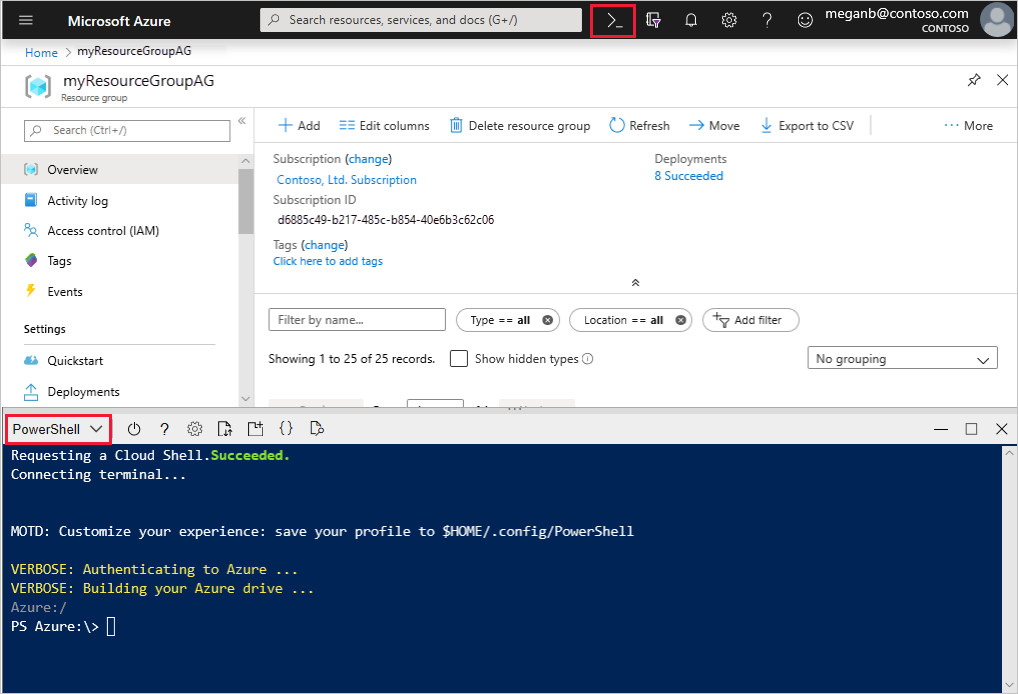
Run the following command to install IIS on the virtual machine, substituting your resource group region for <location>:
Set-AzVMExtension ` -ResourceGroupName myResourceGroupAG ` -ExtensionName IIS ` -VMName contosoVM ` -Publisher Microsoft.Compute ` -ExtensionType CustomScriptExtension ` -TypeHandlerVersion 1.4 ` -SettingString '{"commandToExecute":"powershell Add-WindowsFeature Web-Server; powershell Add-Content -Path \"C:\\inetpub\\wwwroot\\Default.htm\" -Value $($env:computername)"}' ` -Location <location>Utwórz drugą maszynę wirtualną i zainstaluj usługi IIS, wykonując kroki, które zostały wcześniej ukończone. Użyj fabrikamVM jako nazwy maszyny wirtualnej i dla ustawienia VMName polecenia cmdlet Set-AzVMExtension .
Add backend servers to backend pools
Wybierz pozycję Wszystkie zasoby, a następnie wybierz pozycję myAppGateway.
Select Backend pools from the left menu.
Wybierz contosoPool.
W obszarze Typ docelowy wybierz pozycję Maszyna wirtualna z listy rozwijanej.
W obszarze Cel wybierz interfejs sieciowy maszyny wirtualnej contosoVM z listy rozwijanej.

Wybierz pozycję Zapisz.
Repeat to add the fabrikamVM and interface to the fabrikamPool.
Przed przejściem do następnego kroku poczekaj na zakończenie wdrożenia.
Edit your hosts file for name resolution
Po utworzeniu bramy aplikacji z jej publicznym adresem IP możesz uzyskać ten adres IP i użyć go do edytowania pliku hostów w celu rozpoznania www.contoso.com i www.fabrikam.com. W środowisku produkcyjnym można utworzyć element CNAME w systemie DNS na potrzeby rozpoznawania nazw.
Wybierz pozycję Wszystkie zasoby, a następnie wybierz pozycję myAGPublicIPAddress.

Skopiuj adres IP i użyj go jako wartości dla nowych wpisów w
hostspliku.Na komputerze lokalnym otwórz wiersz polecenia z uprawnieniami administracyjnymi i przejdź do
c:\Windows\System32\drivers\etc.hostsOtwórz plik i dodaj następujące wpisy, gdziex.x.x.xto publiczny adres IP bramy aplikacji:# Copyright (c) 1993-2009 Microsoft Corp. # # This is a sample HOSTS file used by Microsoft TCP/IP for Windows. # # This file contains the mappings of IP addresses to host names. Each # entry should be kept on an individual line. The IP address should # be placed in the first column followed by the corresponding host name. # The IP address and the host name should be separated by at least one # space. # # Additionally, comments (such as these) may be inserted on individual # lines or following the machine name denoted by a '#' symbol. # # For example: # # 102.54.94.97 rhino.acme.com # source server # 38.25.63.10 x.acme.com # x client host # localhost name resolution is handled within DNS itself. # 127.0.0.1 localhost # ::1 localhost x.x.x.x www.contoso.com x.x.x.x www.fabrikam.comZapisz plik.
Uruchom następujące polecenia, aby załadować i wyświetlić zmiany w pliku hostów:
ipconfig/registerdns ipconfig/displaydns
Testowanie bramy aplikacji
Wpisz nazwę domeny na pasku adresu przeglądarki. Na przykład
http://www.contoso.com.
Zmień adres na inną domenę, a powinieneś zobaczyć coś podobnego do następującego przykładu:

Czyszczenie zasobów
Jeśli nie potrzebujesz już zasobów utworzonych za pomocą bramy aplikacji, usuń grupę zasobów. Usunięcie grupy zasobów spowoduje również usunięcie bramy aplikacji i wszystkich powiązanych z nią zasobów.
Aby usunąć grupę zasobów:
- W menu po lewej stronie witryny Azure Portal wybierz pozycję Grupy zasobów.
- Na stronie Grupy zasobów wyszukaj pozycję myResourceGroupAG na liście i wybierz ją.
- Na stronie myResourceGroupAG wybierz pozycję Usuń grupę zasobów.
- Enter myResourceGroupAG for TYPE THE RESOURCE GROUP NAME and then select Delete.
To restore the hosts file:
- Usuń wiersze
www.contoso.comiwww.fabrikam.comzhostspliku . - Uruchom
ipconfig/registerdnsiipconfig/flushdnsz wiersza polecenia.
Następne kroki
In this tutorial, you:
- Utworzono bramę aplikacji z odbiornikami i regułami opartymi na dwóch domenach
- Tested the application gateway after editing the host files of backend servers
Aby dowiedzieć się więcej na temat hostowania wielu witryn, zobacz hostowanie wielu witryn w usłudze Application Gateway.
Aby dowiedzieć się, jak utworzyć i skonfigurować bramę aplikacji z regułami routingu opartymi na ścieżkach przy użyciu witryny Azure Portal, przejdź do następnego samouczka.
